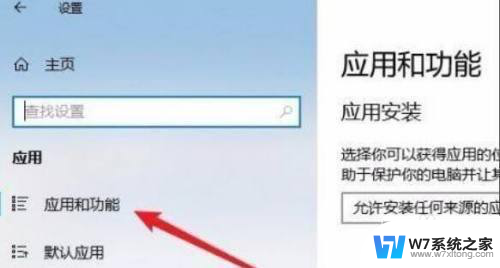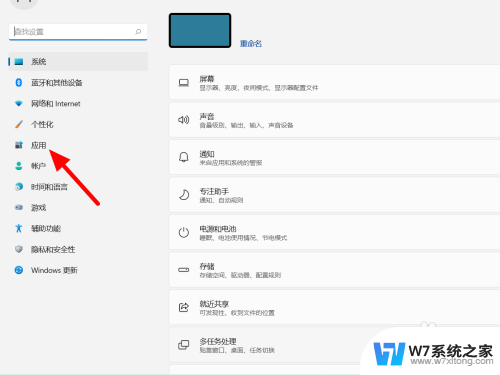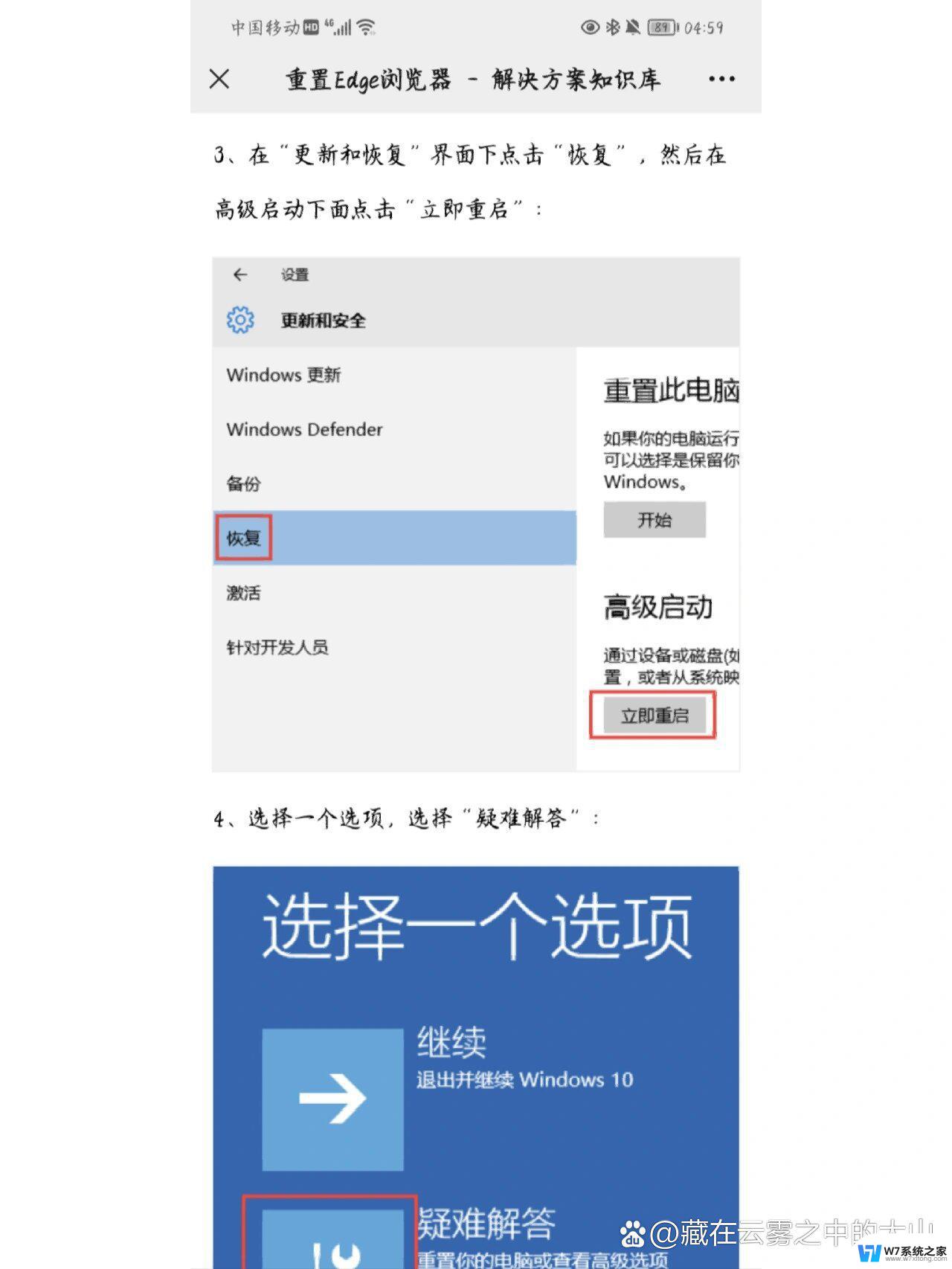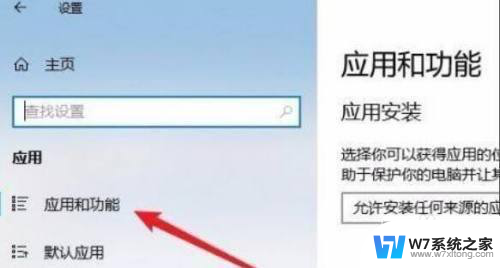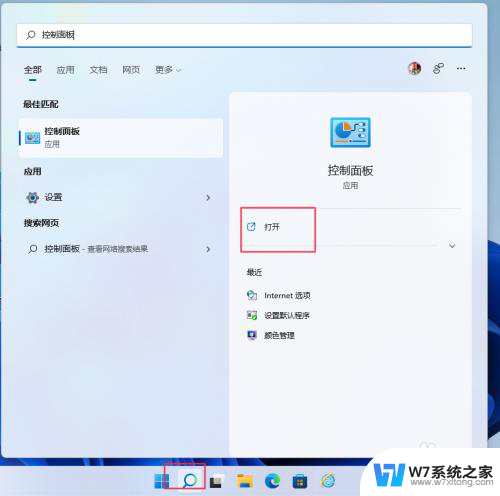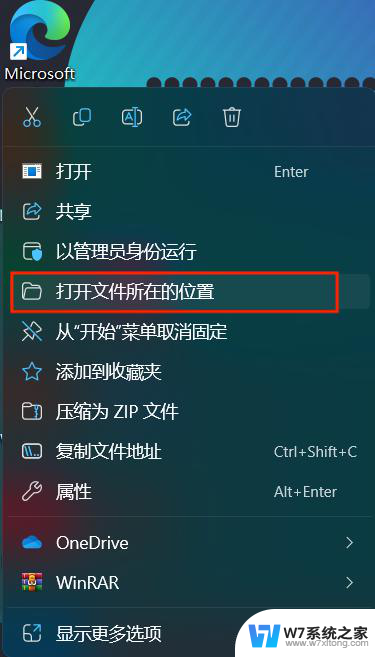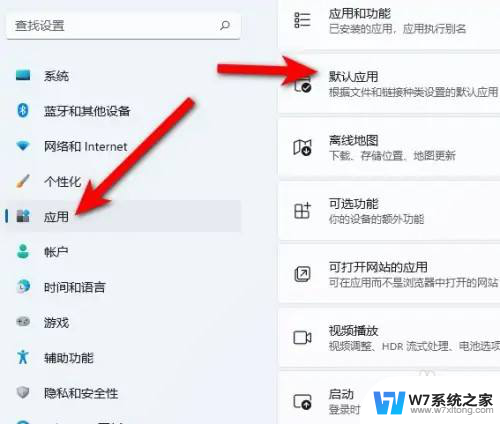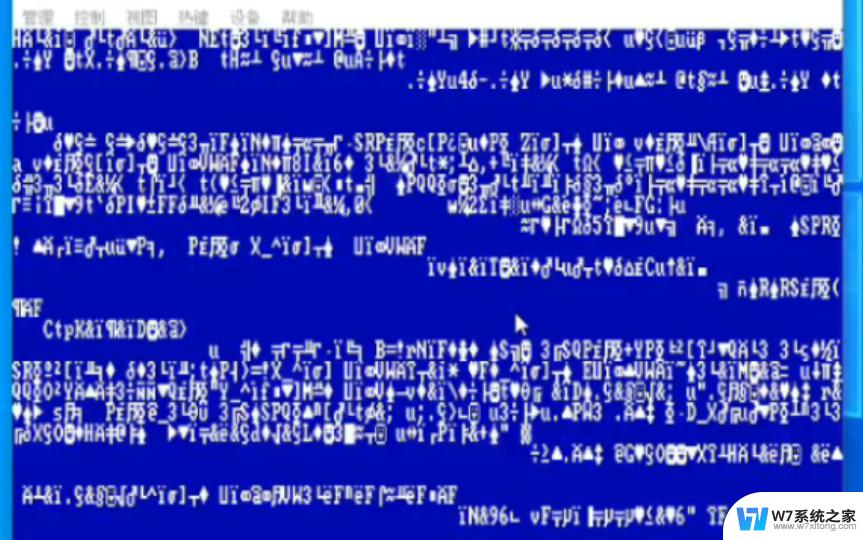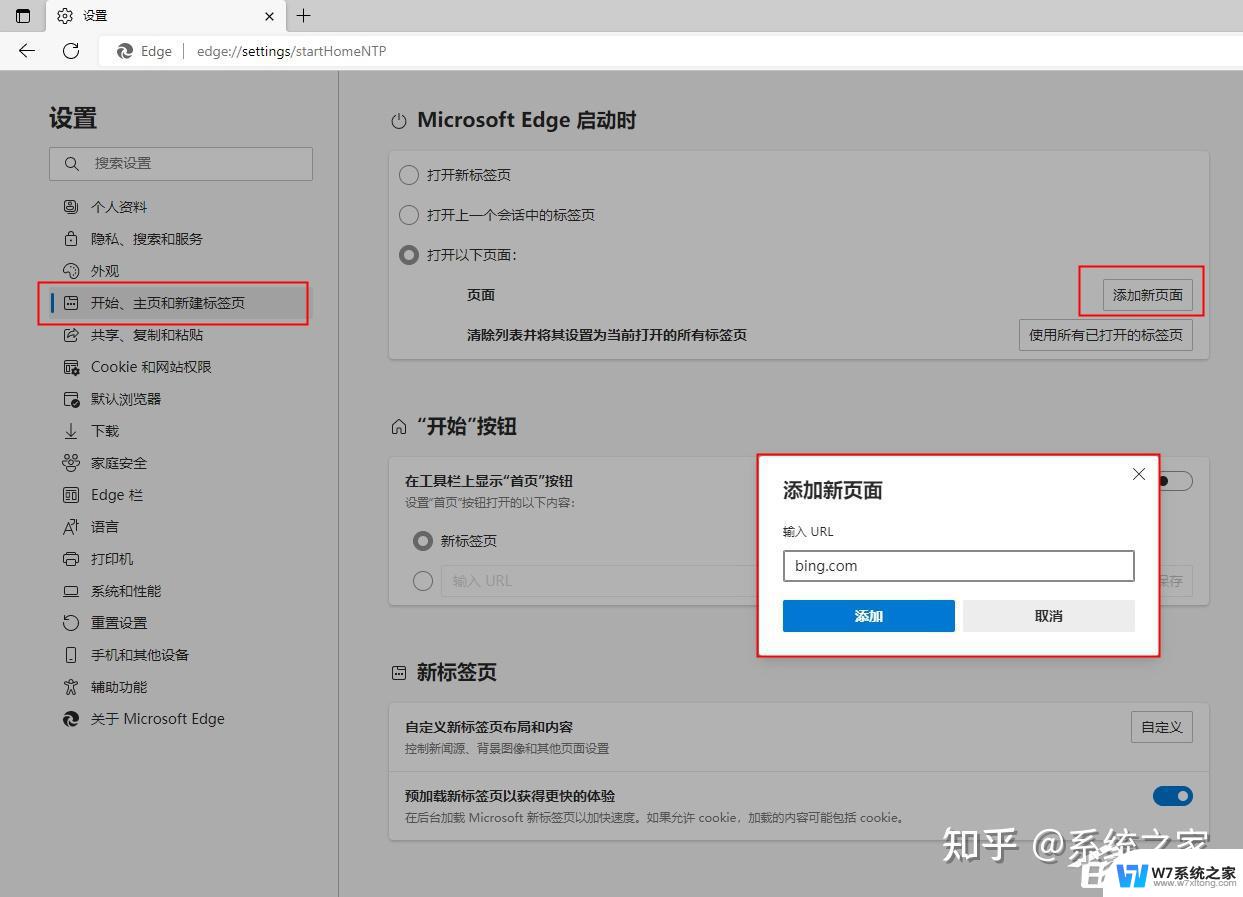win11 怎么打开ie Windows11 IE浏览器打开步骤
更新时间:2024-03-22 14:43:02作者:xiaoliu
随着Windows11的发布,许多用户对于如何打开IE浏览器产生了疑问,IE浏览器一直以来都是Windows系统中备受关注的经典浏览器,它的稳定性和兼容性一直是用户选择的重要原因。掌握如何在Windows11中打开IE浏览器对于一些用户来说是非常重要的。在本文中我们将提供简洁明了的步骤,帮助您轻松打开Windows11下的IE浏览器。无论您是需要兼容性测试还是对IE浏览器有特别需求,本文都将为您解答。
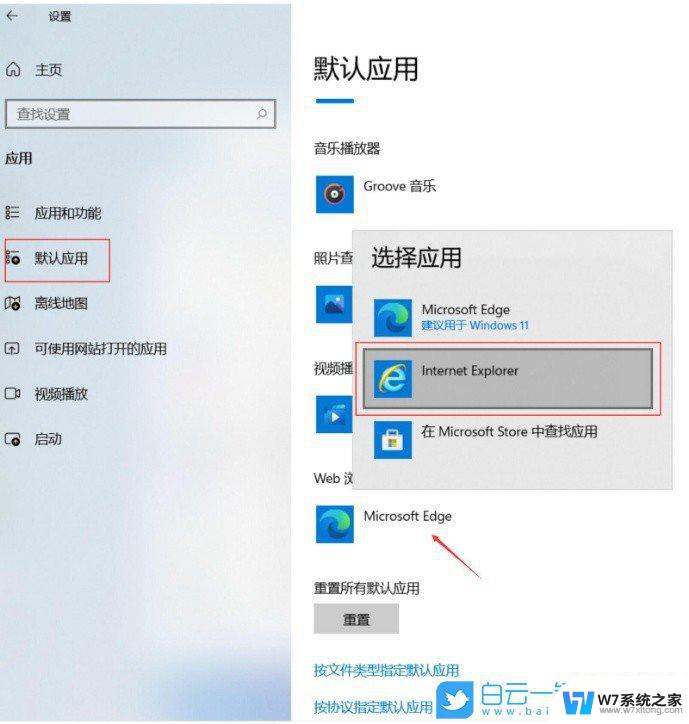
1、在任务栏中点击【搜索】,输入“IE浏览器”搜索找到本地应用IE浏览器可打开使用;
2、也可以通过【开始】菜单,找到【Windows附件】下方的【Internet Explorer】可打开使用;
4、点击【程序和功能】进入设置;
5、在左上角找到【启用或关闭 windows 功能】;
6、最后找到【Internet Explorer】勾选打开,可通过上方的方法打开IE浏览器。
以上就是如何在Win11中打开IE的全部内容,如果您遇到这种情况,可以尝试按照以上方法解决,希望对大家有所帮助。